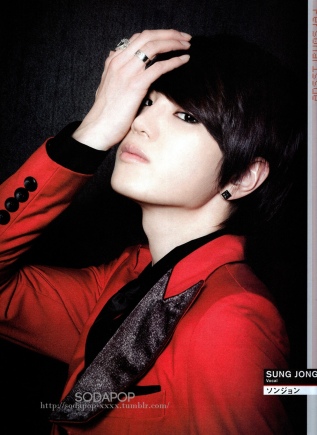Inilah kendala awal seseorang yang ingin mengenal boyband ataupun girlband dengan jumlah member lebih dari lima yaitu sering ketuker-tuker. Yaa aku juga ngerasain hal itu saat ingin mengenal BB ataupun GB. Dan semoga saja profil Infinite dibawah ini bisa membantu New Inspirit untuk lebih mengenal Infinite lebih dalam 
Sung Gyu
Korean Name: Kim Seong Gyu (김성규)
Japanese Name: Kim Songyu (キム・ソンギュ)
Birthplace: North Jeolla
Date of Birth: April 28, 1989
Height: 178 cm
Blood Type : A
Position: Leader, Main Vocalist
Twitter: @leadergyu
1. Sunggyu ingin sebuah robot yang bisa memandikannya. Jadi ketika dia sangat lelah dia bisa langsung berbaring dan si robot akan melakukan semuanya untuknya.
2. Jika Sunggyu harus memilih seorang aktris sebagai tipe idealnya, ia akan memilih Lee Min Jung.
3. Warna favorit Sunggyu adalah putih.
4. Jika itu adalah hari terakhir mereka di bumi, Sunggyu ingin membawa gadis yang dia cintai ke pantai untuk melihat ombak.
5. Sunggyu belajar bahasa China selama 5 tahun.
6. Sunggyu punya seorang kakak perempuan yang lima tahun lebih tua darinya.
7. Sunggyu punya band waktu SMA.
8. Untuk Sunggyu : Cinta > persahabatan > kepopuleran > uang
9. Sunggyu ingin menjadi seorang artis yang bisa mengirim musik bagus ke banyak pendengar, dan musiknya sangat bagus hingga itu akan bertahan di pikiran orang-orang.
10. Sunggyu baik hati, sehingga dia tidak tahan marah dengan orang lama-lama.
11. Jika Sunggyu punya kekuatan super, dia ingin punya kekuatan bisa teleportasi.
12. Waktu tersulit bagi Sunggyu sebelum debut adalah ketika dongsaengnya terluka saat latihan dance.
2. Jika Sunggyu harus memilih seorang aktris sebagai tipe idealnya, ia akan memilih Lee Min Jung.
3. Warna favorit Sunggyu adalah putih.
4. Jika itu adalah hari terakhir mereka di bumi, Sunggyu ingin membawa gadis yang dia cintai ke pantai untuk melihat ombak.
5. Sunggyu belajar bahasa China selama 5 tahun.
6. Sunggyu punya seorang kakak perempuan yang lima tahun lebih tua darinya.
7. Sunggyu punya band waktu SMA.
8. Untuk Sunggyu : Cinta > persahabatan > kepopuleran > uang
9. Sunggyu ingin menjadi seorang artis yang bisa mengirim musik bagus ke banyak pendengar, dan musiknya sangat bagus hingga itu akan bertahan di pikiran orang-orang.
10. Sunggyu baik hati, sehingga dia tidak tahan marah dengan orang lama-lama.
11. Jika Sunggyu punya kekuatan super, dia ingin punya kekuatan bisa teleportasi.
12. Waktu tersulit bagi Sunggyu sebelum debut adalah ketika dongsaengnya terluka saat latihan dance.
Dong Woo
Korean Name: Jang Dong Woo (장동우)
Japanese Name: Jang Donwoo (チャン・ドンウ)
Birthplace: Gyeonggi
Date of Birth: November 22, 1990
Height: 175 cm
Blood Type : A
Position: Main Rapper, Lead Dancer
Twitter: @ddww1122
1. Warna favorit Dongwoo adalah hijau.
2. Dongwoo takut berdarah.
3. Dongwoo terobsesi dengan Kenya.
4. Dongwoo punya dua kakak perempuan, yang satu berjarak 6 tahun, yang satu lagi berjarak 3 tahun.
5. Dongwoo punya sebuah jurnal/buku harian yang tidak semua member boleh tahu apa isinya.
6. Dalam tujuannya melamar orang yang dia cintai, Dongwoo akan meminjam sebuah perahu jkecil dan membuatnya seolah itu kebetulan. Kemudian ketika mereka sendirian, dia akan mengungkapkan perasaannya.
7. Jika Dongwoo diculik tanpa alasan dan dikunci di sebuah ruangan, pertama-tama dia akan mencoba dan mencari tahu mengapa dia diculik. Jika itu untuk tujuan baik, dia akan menerimanya. Tapi jika tidak, dia akan mencoba menjadi lucu sehingga penculiknya akan merasa lebih baik dan melepaskannya pergi.
8. Jika seluruh dunia membeku, pertama-tama Dongwoo akan memakan semuanya, dan memakain semuanya. Kemudian dia akan berkeliling mengendarai mobil bagus dan bermain sebanyak dia inginkan. Setelah itu dia akan pergi ke luar negeri dan bertamasya.
9. Dongwoo tidak suka tiram.
10. Dongwoo memakai body lotion beraroma lavender.
11. Dongwoo senang jika member lain lebih sukses dibanding dirinya.
12. Dongwoo dibilang mirip Jim Carrey.
13. Jika gadis yang dicintai Dongwoo berubah jelek dan kecantikannya karena oplas, Dongwoo akan berkata padanya itu tidak apa-apa. Jika gadis itu mencoba menyembunyikannya, dia akan marah dan berkata pada gadis itu bahwa dia terlihat lebih cantik ketika dia tanpa riasan.
14. Dongwoo satu-satunya yang punya surat izin mengemudi.
15. Jika Dongwoo lahir di Kenya pada kehidupan berikutnya, dia bilang dia akan menjadi Pangeran Hewan Kenya.
16. Dongwoo pikir bagian terseksi dari tubuhnya adalah bibir tebalnya.
2. Dongwoo takut berdarah.
3. Dongwoo terobsesi dengan Kenya.
4. Dongwoo punya dua kakak perempuan, yang satu berjarak 6 tahun, yang satu lagi berjarak 3 tahun.
5. Dongwoo punya sebuah jurnal/buku harian yang tidak semua member boleh tahu apa isinya.
6. Dalam tujuannya melamar orang yang dia cintai, Dongwoo akan meminjam sebuah perahu jkecil dan membuatnya seolah itu kebetulan. Kemudian ketika mereka sendirian, dia akan mengungkapkan perasaannya.
7. Jika Dongwoo diculik tanpa alasan dan dikunci di sebuah ruangan, pertama-tama dia akan mencoba dan mencari tahu mengapa dia diculik. Jika itu untuk tujuan baik, dia akan menerimanya. Tapi jika tidak, dia akan mencoba menjadi lucu sehingga penculiknya akan merasa lebih baik dan melepaskannya pergi.
8. Jika seluruh dunia membeku, pertama-tama Dongwoo akan memakan semuanya, dan memakain semuanya. Kemudian dia akan berkeliling mengendarai mobil bagus dan bermain sebanyak dia inginkan. Setelah itu dia akan pergi ke luar negeri dan bertamasya.
9. Dongwoo tidak suka tiram.
10. Dongwoo memakai body lotion beraroma lavender.
11. Dongwoo senang jika member lain lebih sukses dibanding dirinya.
12. Dongwoo dibilang mirip Jim Carrey.
13. Jika gadis yang dicintai Dongwoo berubah jelek dan kecantikannya karena oplas, Dongwoo akan berkata padanya itu tidak apa-apa. Jika gadis itu mencoba menyembunyikannya, dia akan marah dan berkata pada gadis itu bahwa dia terlihat lebih cantik ketika dia tanpa riasan.
14. Dongwoo satu-satunya yang punya surat izin mengemudi.
15. Jika Dongwoo lahir di Kenya pada kehidupan berikutnya, dia bilang dia akan menjadi Pangeran Hewan Kenya.
16. Dongwoo pikir bagian terseksi dari tubuhnya adalah bibir tebalnya.
Woo Hyun
Korean Name: Nam Woo Hyeon (남우현)
Japanese Name: Nam Woohyun (ナム・ウヒョン)
Birthplace: Chungcheong
Date of Birth: February 8, 1991
Height: 176 cm
Blood Type: B
Position: Main Vocalist
Twitter: @wowwh
1. Warna favorit Woohyun adalah merah.
2. Woohyun punya seorang kakak laki-laki yang dua tahun lebih tua darinya.
3. Lamaran impian Woohyun menyangkut kemunculan wajahnya di semua channel TV menyatakan perasaannya.
4. Hewan yang Woohyun pikir paling mirip dengannya adalah koala.
5. Woohyun tidak pernah ingin melupakan ketika Inspirits menjadi satu dan menyanyikan lagu mereka di fanmeeting.
6. Woohyun mengungkapkan ketertarikannya dengan mengatakan kepada orang lain bahwa “Segera setelah aku membuka mataku, aku melihatmu.”
7. Woohyun punya kebiasaan berbohong.
8. Woohyun adalah claustrophobia (ketakutan tidak bisa melepaskan diri,atau dikunci ; misalnya takut dikunci dalam ruangan tak berjendela)
9. Woohyun ingin punya kekuatan menyembuhkan orang yang sakit.
10. Woohyun dibilang mirip Daesung, Yoon Si Yoon, dan Baek Sunghyun.
11. Woohyun pikir matanya terlalu kecil muncul di foto.
12. Woohyun dipilih sebagai member terbaik dalam fan service.
13. Tipe ideal Woohyun: Seorang yang mantap, seseorang yang tidak berubah, punya senyum indah, terlihat cantik dengan kacamata dan makan dengan baik apa yang dia masak untuknya.
14. Usus Woohyun lemah, sehingga dia punya masalah dengan pencernaannya jika dia makan makanan berminyak.
15. Impian Woohyun adalah menjadi pemain sepakbola.
16. Suatu kali, Woohyun terbangun ketika dia tidur, dan member lain melihat hidungnya berdarah.
17. Woohyun berhasil tidak makan nasi dan hanya makan sereal dalam 3 minggu, dan berhasil menurunkan berat badannya sebanyak 5 kg!
2. Woohyun punya seorang kakak laki-laki yang dua tahun lebih tua darinya.
3. Lamaran impian Woohyun menyangkut kemunculan wajahnya di semua channel TV menyatakan perasaannya.
4. Hewan yang Woohyun pikir paling mirip dengannya adalah koala.
5. Woohyun tidak pernah ingin melupakan ketika Inspirits menjadi satu dan menyanyikan lagu mereka di fanmeeting.
6. Woohyun mengungkapkan ketertarikannya dengan mengatakan kepada orang lain bahwa “Segera setelah aku membuka mataku, aku melihatmu.”
7. Woohyun punya kebiasaan berbohong.
8. Woohyun adalah claustrophobia (ketakutan tidak bisa melepaskan diri,atau dikunci ; misalnya takut dikunci dalam ruangan tak berjendela)
9. Woohyun ingin punya kekuatan menyembuhkan orang yang sakit.
10. Woohyun dibilang mirip Daesung, Yoon Si Yoon, dan Baek Sunghyun.
11. Woohyun pikir matanya terlalu kecil muncul di foto.
12. Woohyun dipilih sebagai member terbaik dalam fan service.
13. Tipe ideal Woohyun: Seorang yang mantap, seseorang yang tidak berubah, punya senyum indah, terlihat cantik dengan kacamata dan makan dengan baik apa yang dia masak untuknya.
14. Usus Woohyun lemah, sehingga dia punya masalah dengan pencernaannya jika dia makan makanan berminyak.
15. Impian Woohyun adalah menjadi pemain sepakbola.
16. Suatu kali, Woohyun terbangun ketika dia tidur, dan member lain melihat hidungnya berdarah.
17. Woohyun berhasil tidak makan nasi dan hanya makan sereal dalam 3 minggu, dan berhasil menurunkan berat badannya sebanyak 5 kg!
Hoya
Korean Name: Lee Ho Won (이호원)
Japanese Name: Lee Howon (イ・ホウォン)
Birthplace: Busan
Date of Birth: March 28, 1991
Height: 178 cm
Blood Type: AB
Position: Main Dancer, Lead Rapper, Vocalist
Twitter: @Hoya1991
1. Tipe ideal Hoya adalah seseorang dengan kepribadian berbeda. Dia suka gadis dengan pesona aneh.
2. Hoya punya seorang kakak laki-laki yang dua tahun lebih tua darinya, dan seorang adik laki-laki yang lima tahun lebih muda darinya.
3. Semua member memilih hoya sebagai member dengan pupolaritas tertinggi di jepang.
4. Hoya takut ditinggal sendirian dengan Woohyun.
5. Warna favorit Hoya adalah ungu.
6. Role model Hoya adalah Usher.
7. Hoya mandi 3 kali sehari. Satu kali di pagi hari, satu kali setelah jadwalnya, dan satu kali lagi sebelum tidur.
8. Karena Hoya bertanggung jawab di rapping,perusahaan berkata padanya bahwa dia harus gimbal dan memakai headband. Jadi untuk menghemat uang, dia menata rambutnya di tempat murah yang berakhir dengan kulit kepalanya yang sakit bahkan dia tidak bisa berbaring.
9. Cinta lebih penting bagi Hoya daripada adik perempuannya (jika dia punya).
10. Hoya berpikir dia punya badan paling bagus dibanding member lain.
11. Hoya dulu adalah seorang hip hop/street dancer.
12. Celana Hoya sobek saat penampilan showcase pertama mereka.
13. Orang-orang bilang bahwa Hoya mirip “Janggu” karena alis hitamnya.
2. Hoya punya seorang kakak laki-laki yang dua tahun lebih tua darinya, dan seorang adik laki-laki yang lima tahun lebih muda darinya.
3. Semua member memilih hoya sebagai member dengan pupolaritas tertinggi di jepang.
4. Hoya takut ditinggal sendirian dengan Woohyun.
5. Warna favorit Hoya adalah ungu.
6. Role model Hoya adalah Usher.
7. Hoya mandi 3 kali sehari. Satu kali di pagi hari, satu kali setelah jadwalnya, dan satu kali lagi sebelum tidur.
8. Karena Hoya bertanggung jawab di rapping,perusahaan berkata padanya bahwa dia harus gimbal dan memakai headband. Jadi untuk menghemat uang, dia menata rambutnya di tempat murah yang berakhir dengan kulit kepalanya yang sakit bahkan dia tidak bisa berbaring.
9. Cinta lebih penting bagi Hoya daripada adik perempuannya (jika dia punya).
10. Hoya berpikir dia punya badan paling bagus dibanding member lain.
11. Hoya dulu adalah seorang hip hop/street dancer.
12. Celana Hoya sobek saat penampilan showcase pertama mereka.
13. Orang-orang bilang bahwa Hoya mirip “Janggu” karena alis hitamnya.
Sung Yeol
Korean Name: Lee Seong Yeol (이성열)
Japanese Name: Lee Sonyoru (イ・ソンヨル)
Birthplace: Gyeonggi
Date of Birth: August 27, 1991
Height: 180 cm
Blood Type: B
Position: Vocalist
Twitter: @Seongyeol1991
1. Tipe ideal Sungyeol adalah seseorang yang tidak memperdaya, easy-going dan cute.
2. Sungyeol selalu membawa cologne di tasnya.
3. Cinta pertama Sungyeol adalah ketika di tahun pertamanya di SMA, dengan seorang noona yang 5 tahun lebih tua darinya.
4. Wanita ideal Sungyeol adalah aktris, So Ae.
5. Dalam lamaran impian, Sungyeol akan menyatakan cintanya di tv seluruh dunia. (worldwide television)
6. Sungyeol tidak akan menyelamatkan member siapapun dari serangan hiu, karena dia pikir jika satu dari mereka mati, itu akan lebih baik jika mereka mati bersama.
7. Pada hari terakhir menjadi seorang pasangan, Sungyeol akan membuat satu janji terakhir; bahwa mereka pasti akan bertemu lagi di kehidupan berikutnya.
8. Warna favorit Sungyeol adalah pink.
9. Sungyeol pernah mengalami robek pada ligamen di engkelnya.
10. Setelah melihat siaran, Sungyeol berpikir dia kelihatan seperti bulldog karena pipi chubby nya.
11. Sungyeol tidak pernah berjalan-jalan dengan pacarnya sebelumnya.
12. Sungyeol selalu kehilangan ponselnya.
13. Sungyeol menjadi gagap ketika terlalu senang.
14. Sungyeol ingin menjadi Sunggyu untuk sehari karena dia dapat menyuruh member lain untuk bersih-bersih.
15. Sungyeol berpikir bahwa titik paling charming nya adalah pipinya, perut gendutnya, dan tinggi badannya.
2. Sungyeol selalu membawa cologne di tasnya.
3. Cinta pertama Sungyeol adalah ketika di tahun pertamanya di SMA, dengan seorang noona yang 5 tahun lebih tua darinya.
4. Wanita ideal Sungyeol adalah aktris, So Ae.
5. Dalam lamaran impian, Sungyeol akan menyatakan cintanya di tv seluruh dunia. (worldwide television)
6. Sungyeol tidak akan menyelamatkan member siapapun dari serangan hiu, karena dia pikir jika satu dari mereka mati, itu akan lebih baik jika mereka mati bersama.
7. Pada hari terakhir menjadi seorang pasangan, Sungyeol akan membuat satu janji terakhir; bahwa mereka pasti akan bertemu lagi di kehidupan berikutnya.
8. Warna favorit Sungyeol adalah pink.
9. Sungyeol pernah mengalami robek pada ligamen di engkelnya.
10. Setelah melihat siaran, Sungyeol berpikir dia kelihatan seperti bulldog karena pipi chubby nya.
11. Sungyeol tidak pernah berjalan-jalan dengan pacarnya sebelumnya.
12. Sungyeol selalu kehilangan ponselnya.
13. Sungyeol menjadi gagap ketika terlalu senang.
14. Sungyeol ingin menjadi Sunggyu untuk sehari karena dia dapat menyuruh member lain untuk bersih-bersih.
15. Sungyeol berpikir bahwa titik paling charming nya adalah pipinya, perut gendutnya, dan tinggi badannya.
L
Korean Name: Kim Myeong Soo (김명수)
Japanese Name: Kim Myonsu (キム・ミョンス)
Birthplace: Seoul
Date of Birth: March 13, 1992
Height: 180 cm
Blood Type: O
Position: Visual, Vocalist
Twitter: @INFINITELKIM
1. Myungsoo cenderung menyukai gadis yang innocent dan berkilau. Seseorang dengan rambut panjang bergelombang dan aura membuat pingsan.
2. Myungsoo menyukai hidungnya terbaik dari seluruh penampilan wajahnya.
3. Myungsoo selalu menonton tv sebelum tidur.
4. Warna favorit Myungsoo adalah hitam.
5. Myungsoo punya seorang adik laki-laki yang dua tahun lebih muda darinya.
6. Myungsoo sebenarnya mengikuti audisi bersama Sungyeol untuk drama terbaru “While You Were Sleeping”. Sayangnya dia tidak terpilih.
7. Tidak peduli seberapa banyak member bicara atau tidak bicara sama sekali selama rekaman YAMO, “motionless” Myungsoo selalu muncul di layar lebih dari mereka.
8. Myungsoo ingin syuting sebuah CF untuk baju atau kamera.
9. Myungsoo akan menikahi orang yang dia cintai jika itu adalah hari terkhir yang bisa mereka habiskan satu sama lain.
10. Myungsoo memilih kuda nil sebagai hewan yang paling mirip dengannya.
11. Ide Myungsoo untuk lamaran impian adalah dengan simpel bertanya dengan suara tulus, “Will you marry me?”
12. Ketika Infinite masih trainee Woollim Ent berkata bahwa titik ‘center’ adalah selalu untuk Myungsoo.
13. Impian rahasia Myungsoo adalah menjadi seorang fotografer.
14. Myungsoo memperlakukan orang dengan aneh.
15. Myungsoo makan paling banyak dibandingkan member lain.
16. Role model Myungsoo adalah DBSK, dia menyukai mereka sejak “Hug”.
17. Myungsoo berpikir bahwa Woohyun adalah yang paling percaya diri. Dan sedikit sombong kadang-kadang.
18. Myungsoo tidak tahan dengan orang yang bemain-main dengan makanannya. Menurutnya, kau harus berpikir tentang orang yang membuatnya.
2. Myungsoo menyukai hidungnya terbaik dari seluruh penampilan wajahnya.
3. Myungsoo selalu menonton tv sebelum tidur.
4. Warna favorit Myungsoo adalah hitam.
5. Myungsoo punya seorang adik laki-laki yang dua tahun lebih muda darinya.
6. Myungsoo sebenarnya mengikuti audisi bersama Sungyeol untuk drama terbaru “While You Were Sleeping”. Sayangnya dia tidak terpilih.
7. Tidak peduli seberapa banyak member bicara atau tidak bicara sama sekali selama rekaman YAMO, “motionless” Myungsoo selalu muncul di layar lebih dari mereka.
8. Myungsoo ingin syuting sebuah CF untuk baju atau kamera.
9. Myungsoo akan menikahi orang yang dia cintai jika itu adalah hari terkhir yang bisa mereka habiskan satu sama lain.
10. Myungsoo memilih kuda nil sebagai hewan yang paling mirip dengannya.
11. Ide Myungsoo untuk lamaran impian adalah dengan simpel bertanya dengan suara tulus, “Will you marry me?”
12. Ketika Infinite masih trainee Woollim Ent berkata bahwa titik ‘center’ adalah selalu untuk Myungsoo.
13. Impian rahasia Myungsoo adalah menjadi seorang fotografer.
14. Myungsoo memperlakukan orang dengan aneh.
15. Myungsoo makan paling banyak dibandingkan member lain.
16. Role model Myungsoo adalah DBSK, dia menyukai mereka sejak “Hug”.
17. Myungsoo berpikir bahwa Woohyun adalah yang paling percaya diri. Dan sedikit sombong kadang-kadang.
18. Myungsoo tidak tahan dengan orang yang bemain-main dengan makanannya. Menurutnya, kau harus berpikir tentang orang yang membuatnya.
Sung Jong
Korean Name: Lee Seong Jong (이성종)
Japanese Name: Lee Sonjon (イ・ソンジョン)
Birthplace: Gwangju
Date of Birth: September 3, 1993
Height: 179 cm
Blood Type: A
Position: Maknae, Vocalist
Twitter: @infiniteyounges
1. Lamaran impian Sungjong yaitu berlutut di puncak gunung, melamar gadis yang ia cintai.
2. Sungjong selalu membawa sebuah lie detector (alat pendeteksi kebohongan), yang dia dapat sebagai hadiah.
3. Karena Dongwoo tidak bisa berenang, Sungjong akan menyelematkannya pertama kali jika ada serangan hiu.
4. Warna favorit Sungjong adalah kuning.
5. Sungjong punya seorang adik laki-laki yang tiga tahun lebih muda dari dia
6. Sungjong takut sendirian.
7. Sungjong berpikir dari semua hewan,dia paling mirip kucing atau gajah.
8. Role model Sungjong adalah Michael Jackson.
9. Tangan Sungjong sebenarnya cukup lebar dan manly.
10. Jika alien itu ada, Sungjong ingin berteman dengan mereka dan bermain/menari bersama mereka di angkasa, dan mendekati mereka ketika makan.
11. Sungjong memilih untuk menjadi Sunggyu untuk sehari karena dia ingin diperlakukan sebagai seorang hyung.
2. Sungjong selalu membawa sebuah lie detector (alat pendeteksi kebohongan), yang dia dapat sebagai hadiah.
3. Karena Dongwoo tidak bisa berenang, Sungjong akan menyelematkannya pertama kali jika ada serangan hiu.
4. Warna favorit Sungjong adalah kuning.
5. Sungjong punya seorang adik laki-laki yang tiga tahun lebih muda dari dia
6. Sungjong takut sendirian.
7. Sungjong berpikir dari semua hewan,dia paling mirip kucing atau gajah.
8. Role model Sungjong adalah Michael Jackson.
9. Tangan Sungjong sebenarnya cukup lebar dan manly.
10. Jika alien itu ada, Sungjong ingin berteman dengan mereka dan bermain/menari bersama mereka di angkasa, dan mendekati mereka ketika makan.
11. Sungjong memilih untuk menjadi Sunggyu untuk sehari karena dia ingin diperlakukan sebagai seorang hyung.